В демонстрационной базе 1С Управление холдингом содержится методическая модель Анализ финансового состояния предприятий и холдингов.
С помощью этой модели можно провести оценку состояния как отдельного предприятия так и всего холдинга.
Данная статья может использоваться как пособие по настройке модели анализа в демо базе, а так же может помочь в целом разобраться в механизмах сбора отчетности в 1С Управление холдингом.
Демо базу можно установить из стандартного дистрибутива 1С Управление холдингом.
Модель представляет собой совокупность преднастроенных отчетов и внешних информационных баз.
Виды и бланки отчетов доступны через меню Бюджетирование, отчетность и анализ ➔ Виды и бланки отчетов.
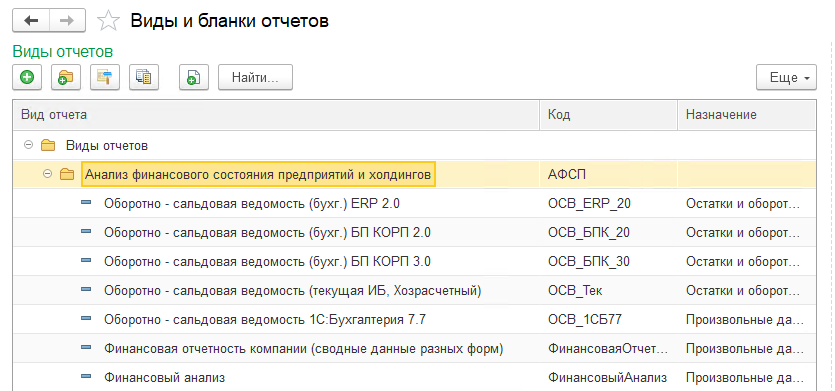
Анализ и прогноз финансового состояния в 1С Управление холдингом
В данной статье будет рассматриваться пример анализа предприятий с получением данных из внешней базы с конфигурацией 1С ERP.
Если вы будете выполнять подключение базы 1С БП, скорее всего вам потребуется выполнять меньше надстроек.
Общий порядок проведения анализа финансового состояния:
-
Настроить получение данных из внешней информационной базы (ВИБ) — если информация будет получаться из ВИБ.
-
Импортировать организационные единицы из ВИБ
-
Настроить регламент подготовки отчетности, заполнить периметр
-
Создать документ управление отчетным периодом, если необходимо то создать новый сценарий.
-
Загрузить данные из внешней информационной базы в отчеты:
-
Оборотно - сальдовая ведомость (бухг.) ERP 2.0 — в нашем примере только этот отчет, если у вас другие источники данных, то необходимо загружать соответствующие отчеты.
-
Финансовый анализ
-
Настройка получения данных из внешней базы
Список настроенных внешних информационных баз (ВИБ) открывается через меню Интеграция и управление мастер-данными ➔ Внешние информационные базы ➔ Внешние информационные базы.
В демо базе представлены преднастроенные ВИБ:
-
ERP 2.0
-
Бухгалтерия предприятия КОРП 2.0
-
Бухгалтерия предприятия КОРП 3.0
-
1С:Бухгалтерия 7.7
Чтобы подключить новую базу необходимо создать новый элемент справочника внешней информационной базы.
В новом элементе задать наименование и заполнить настройки:
-
Тип внешнего источника — выбираем тип подключаемой базы
-
Размещение информационной базы — заполняем настройки подключения
-
Аутентификация — пользователь и пароль для подключения к базе.
Когда все настроено, можно проверить настройки с помощью кнопки Проверить подключение. В случае правильной настройки появится сообщение «Соединение успешно установлено»
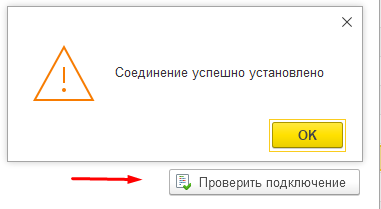
Успешное подключение к ВИБ в 1С УХ
Обновление структуры метаданных ВИБ
Скорее всего версия конфигурации вашей базы будет отличаться от версии загруженной в демо базу, поэтому следует сразу обновить метаданные в типе информационной базы.
Для обновления метаданных необходимо открыть тип информационной базы либо непосредственно из карточки внешней базы либо найти нужный тип в списке.
Список типов информационных баз доступен в меню Интеграция и управление мастер-данными ➔ Внешние информационные базы ➔ Типы ИБ.
В нужном типе ИБ в качестве эталонной выберите вашу информационную базу, затем запишите элемент с помощью кнопки Записать и нажмите на кнопку Загрузить структуру данных.
Загрузка структуры данных занимает некоторое время, подождите, в результате загрузки структура данных ВИБ будет соответствовать конфигурации вашей внешней базы.
Других настроек выполнять не нужно, в модели уже выполнены необходимые настройки.
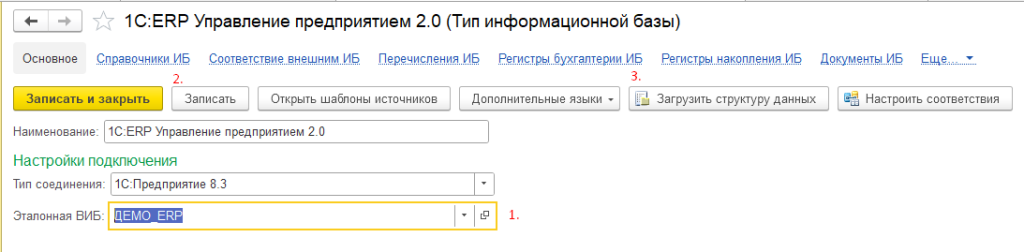
Загрузка структуры данных ВИБ в 1С УХ
Есть так же дополнительный способ — обновить реквизиты справочника.
Чтобы обновить реквизиты из элемента справочника Справочники ИБ. Для этого на форме типа внешней ИБ перейти по навигационной ссылке Справочники ИБ, найти справочник Организации, открыть двойным кликом форму, нажать Обновить реквизиты и записать элемент.
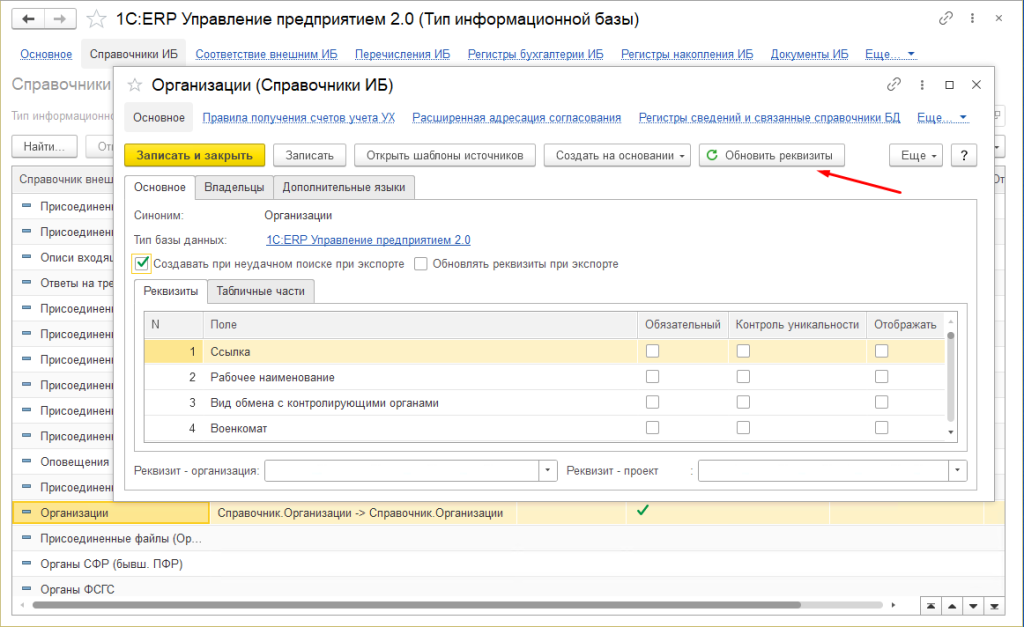
Обновление реквизитов справочника ВИБ
Обновление соответствия внешним ИБ
Если реквизиты справочника организации были изменены, а скорее всего так и будет, поскольку в модели загружена старая версия 1С ERP, то после обновления реквизитов необходимо заново настроить соответствие полей.
Для настройки соответствия на форме типа внешней ИБ перейти по навигационной ссылке Соответствие внешним ИБ, найти настройку Справочник.Организации -> Справочник.Организации и открыть.
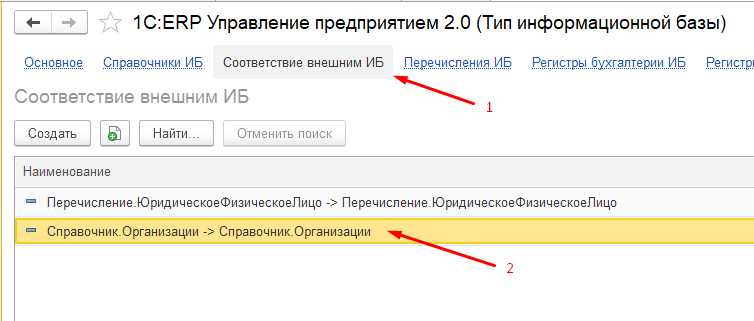
Соответствие внешним ИБ
На форме настройки:
-
Нажать Заполнить автоматически
-
Установить флаги для полей ИНН и Рабочее наименование
-
Записать соответствие
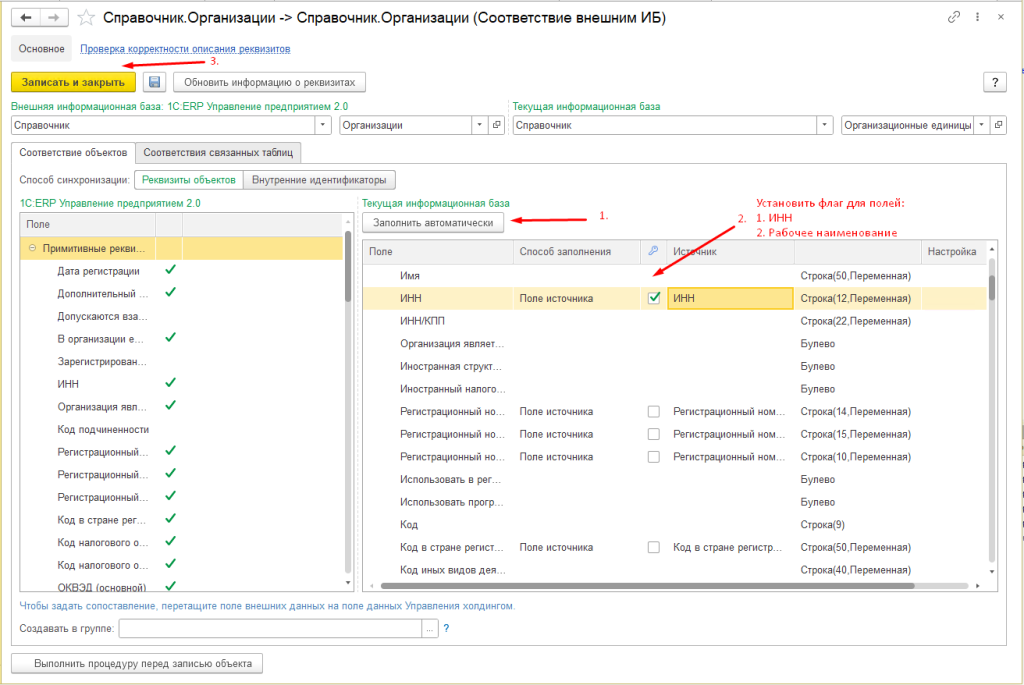
Настройка соответствия полей справочника внешней ИБ
При настройке ключевых полей соответствия можно выбрать и другие ключевые поля, но для нашей задачи достаточно будет ИНН и наименования.
Обновление текстов запросов источников данных
Поскольку в модели используется устаревая структура метаданных, которую мы обновили на предыдущих шагах, потребуется так же обновить тексты запросов сгенерированные в источниках данных.
Для этого откройте обработку Администрирование ➔ Обслуживание ➔ Корректировка данных ➔ Групповое изменение реквизитов
-
В групповом изменении реквизитов в поле Изменять нужно выбрать тип Источники данных.
-
Установить отбор по полю Назначение расчетов равное правилу расчета отчета Финансовый анализ, например Оборотно - сальдовая ведомость (бухг.) ERP 2.0.
-
Переключить режим в Выполнить произвольный алгоритм
-
Вставить код для выполнения алгоритма:
Объект.ПодготовитьТаблицыСопоставленийИОтборов();Объект.мМодифицированность=Истина;
Объект.СохранитьНастройкиОперанда();
С такими настройками нажать кнопку Выполнить, чтобы запустить алгоритм для каждого источника данных.
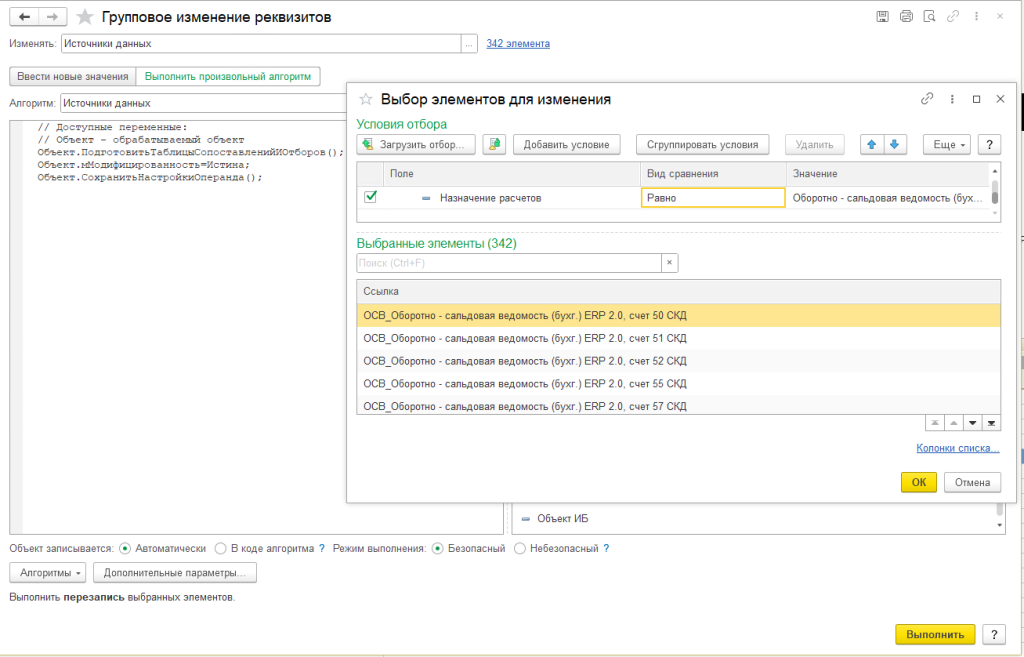
Настройки групповой обработки для обновления запросов источников данных
После выполнения обработки тексты запроса будут соответствовать структуре метаданных.
Отключение контроля заполненности реквизитов справочника
В демо базе будет настроен контроль заполненности реквизитов справочника «Организации». Для нашей задачи сбора данных из внешней базы с целью анализа заполненность реквизитов не важна, поэтому рекомендуем отключить контроль.
В рабочей ситуации контроль заполненности реквизитов может быть обоснован и необходим, обычно, такие необходимость такого контроля определяется внедренцами при настройке подсистемы.
Для отключения контроля откройте настройку справочника «Организационные единицы» для текущей информационной базы.
Настройка открывается в меню Интеграция и управление мастер-данными ➔ Настройки справочников.
Убедитесь, что выбран тип информационной базы Текущая информационная база, найдите элемент Организационные единицы и откройте его двойным кликом.
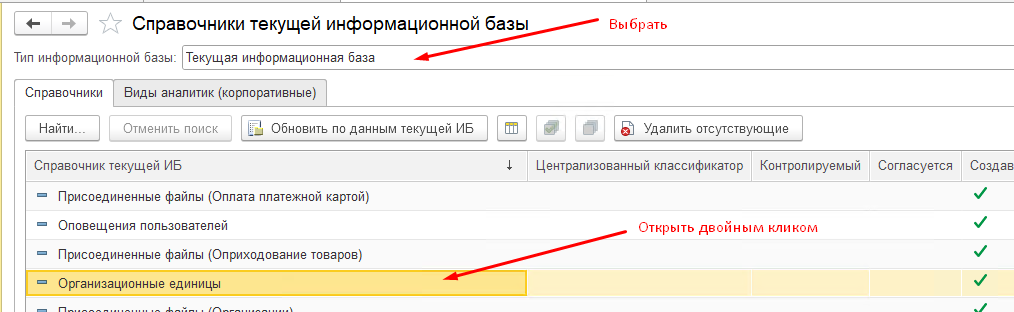
Настройка справочников текущей информационной базы
В настройке справочника нужно снять все галочки, кроме наименования.
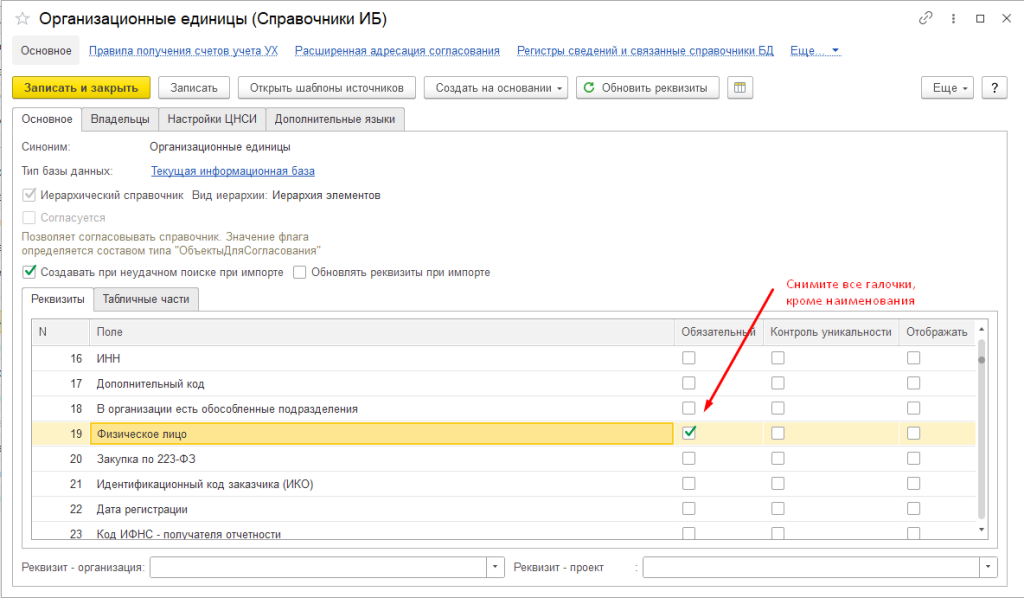
Настройка справочника Организационные единицы текущей информационной базы
Когда все галочки сняты нажмите кнопку Записать и закрыть
Настройка процесса сбора отчетности
Загрузка организационных единиц из ВИБ
Для дальнейшей работы нам потребуется перечень анализируемых предприятий. Загрузка списка организаций из ВИБ выполняется с помощью обработки Интеграция и управление мастер-данными ➔ Управление НСИ ➔ Обмен НСИ.
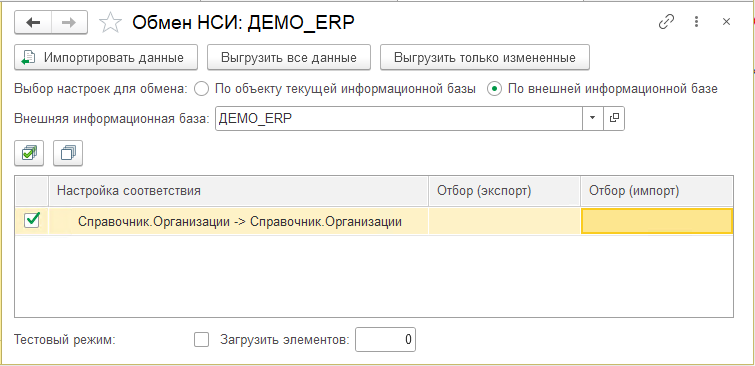
Обмен НСИ в 1С Управление холдингом
В обработке:
-
Устанавливаем переключатель в положение По внешней информационной базе.
-
Выбираем нашу базу в поле Внешняя информационная база.
-
Нажимаем Импортировать данные.
В списке должна быть только одна строка с настройкой соответствия «Справочник.Организации -> Справочник.Организации»
Загрузка займет некоторое время, в результате чего в списке организационных единиц появятся новые организации из внешней базы.
Список организаций можно открыть в меню Общие настройки и справочники ➔ Базовые справочники➔ Организационные единицы.
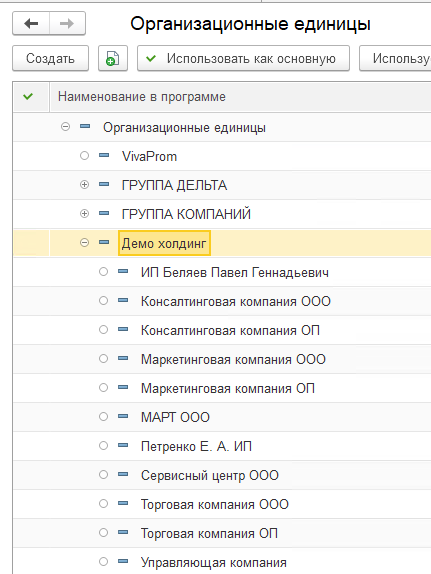
Список организационные единиц в 1С УПравление холдингом
Объедините загруженные организации в холдинг. Для этого нужно создать новую организационную единицу с типом ЦФО или консолидирующая организационная единица и перетянуть мышкой загруженные организацию в созданный холдинг.
Проверить привязку или включить организацию в холдинг можно через карточку организации. Откройте форму элемента и в поле Консолидирующая организация можно указать необходимую головную организацию.
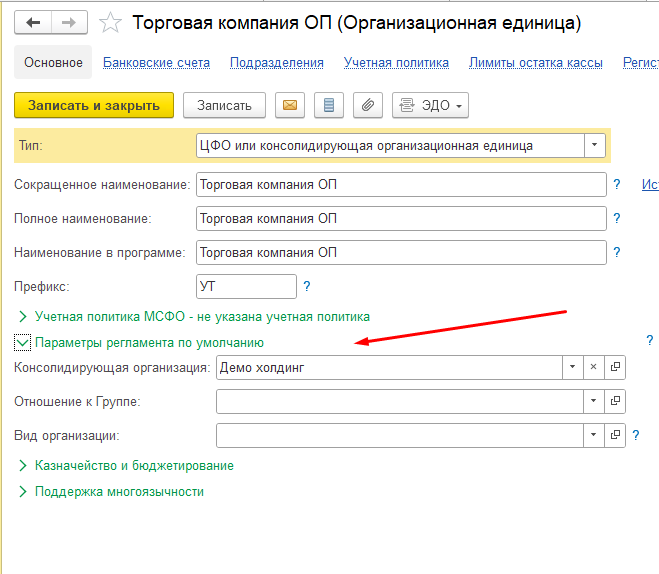
Настройка консолидирующей организации в 1С УХ
Настройка регламента подготовки отчетности
Регламент подготовки отчетности в 1С Управление холдингом определяет состав видов отчетов и структуру организационных единиц.
Список регламентов размещен в меню Бюджетирование, отчетностьи анализ ➔ Классификаторы бюджетирования➔ Регламенты подготовки отчетности.
В списке регламентов добавите новый элемент, на странице Параметры задайте наименование и выберите необходимую периодичность.
Так же необходимо заполнить поле Связанная группа видов отчетов группой Анализ финансового состояния предприятий и холдингов.
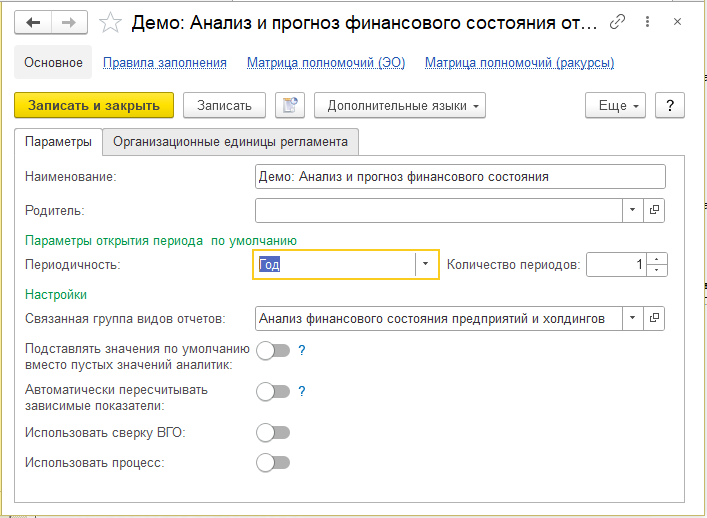
Регламент подготовки отчетности в 1С Управление холдингом
На странице Организационные единицы регламента очистите список организаций с помощью кнопки Очистить организационные единицы.
Для заполнения списка организаций нажмите Подбор организаций и перетяните необходимые организации в левую часть.
При перетягивании группы компаний программа предложит варианты копирования, выбираем Копировать с иерархией. Должно получиться как на рисунке ниже.
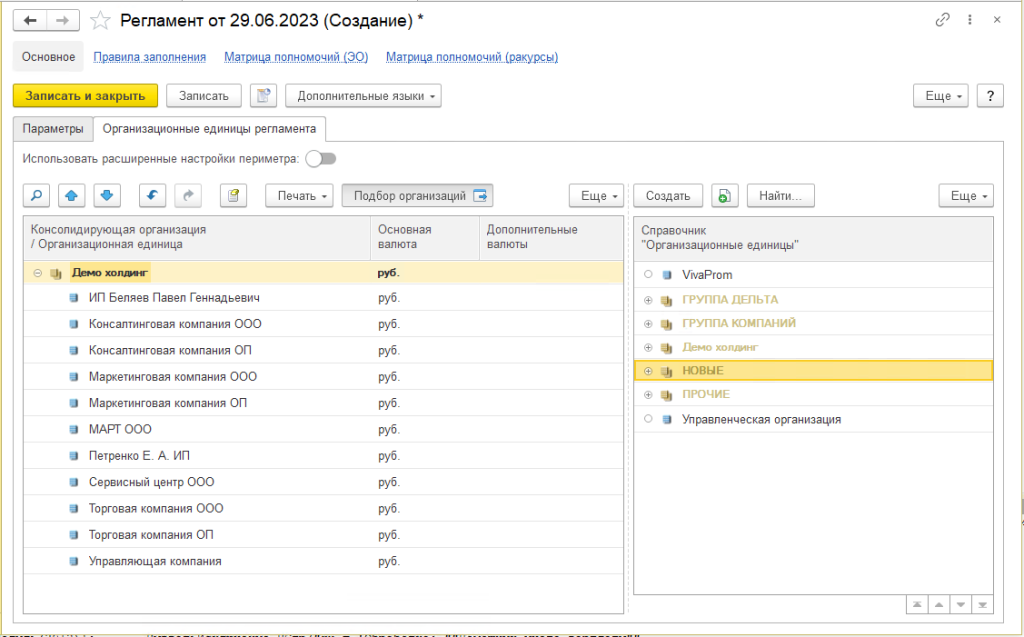
Настройка организационных единиц регламента
Настройка правил заполнения
Заполнить правила заполнения. Правила заполнения открываются из регламента по гиперссылке Правила заполнения в навигационной панели.
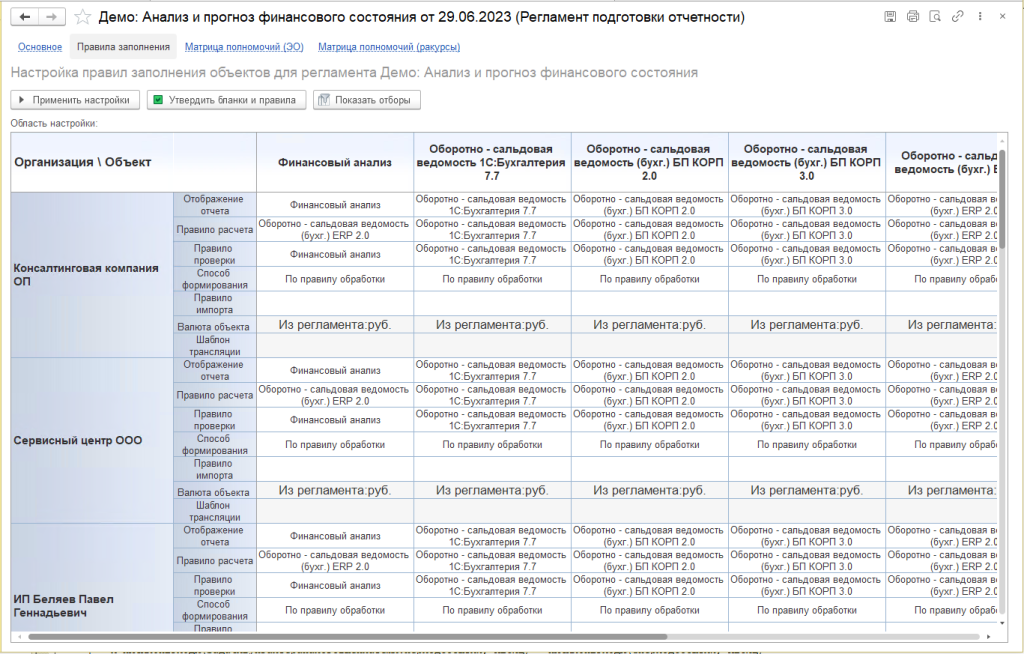
Настройка правил заполнения отчетов в 1С Управление холдингом
Чтобы выполнить настройку сразу для всех организаций откройте форму заполнения двойным кликом по наименованию отчета в шапке таблице.
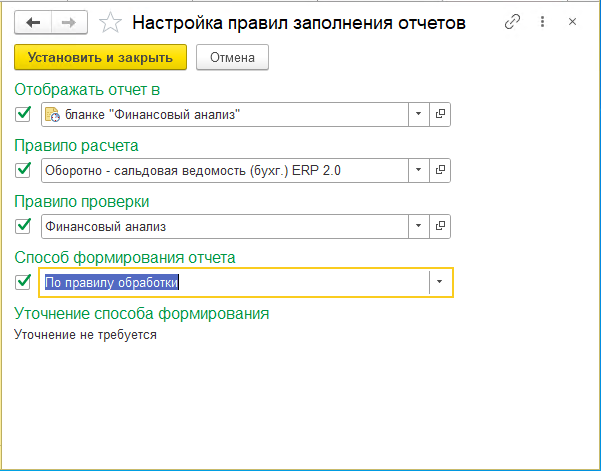
Групповая настройка правил заполнения отчетов
Правильно заполненные настройки для отчета «Финансовый анализ» выглядят так:
-
Отображать отчет в — бланке "Финансовый анализ"
-
Правило расчета - Оборотно - сальдовая ведомость (бухг.) ERP 2.0 — зависит от источника получения данных
-
Правило проверки - Финансовый анализ
-
Правило формирования отчета - По правилу обработки
Правильно заполненные настройки для отчета «Финансовый анализ» выглядят так:
-
Отображать отчет в — бланке "Оборотно - сальдовая ведомость (бухг.) ERP 2.0"
-
Правило расчета - Оборотно - сальдовая ведомость (бухг.) ERP 2.0
-
Правило проверки - Оборотно - сальдовая ведомость (бухг.) ERP 2.0
-
Правило формирования отчета - По правилу обработки
Но есть важный нюанс, если данные получаются из ВИБ, то нужно установить для каждой организации и отчета внешнюю информационную базу, а как вы заметили на скришоте такого поля нет, изображение сделано на версии Управление холдингом, редакция 3.2 (3.2.4.19).
Чтобы обойти проблему необходимо выполнить дополнительную последовательность действий:
Установить способ формирования отчета в значение Импорт
Выбрать внешний источник — вашу внешнюю базу
Нажать применить настройки
Установить способ формирования отчета в значение По правилу обработки
Нажать применить настройки
Важно после установки ВИБ назад вернуть способ заполнения По правилу обработки, поскольку Импорт предназначен для загрузки форм сбора данных.
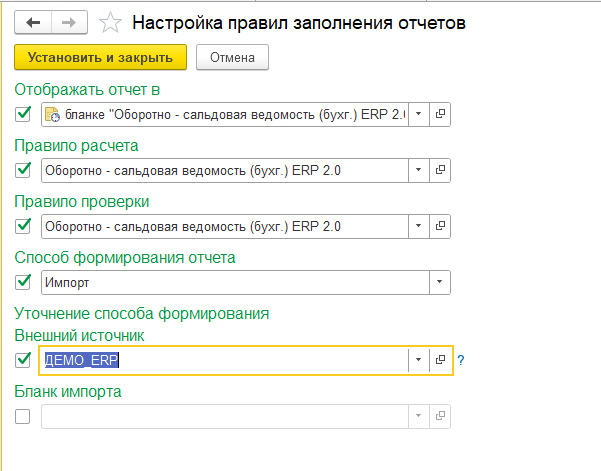
Групповая настройка правил заполнения отчетов - Импорт
Проверить корректность заполнения ВИБ можно в регистре сведений Настройка обработки отчетов.
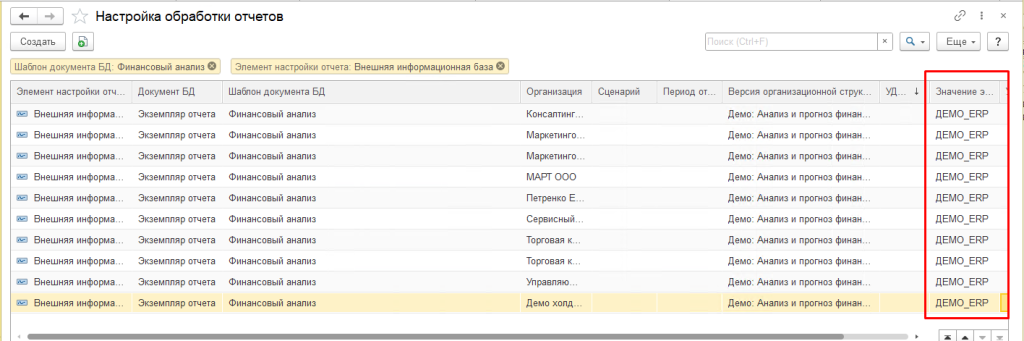
Регистр сведений Настройка обработки отчетов в 1С УХ
Создание сценария
Сценарий в 1С Управление холдингом является разделителем отчетности, по отдельным сценариям можно собирать различные варианты отчетности.
Список сценариев доступен в меню Бюджетирование, отчетностьи анализ ➔ Классификаторы бюджетирования➔ Сценарии.
Создаем новый сценарий и заполняем.
На странице Основные свойства задаем наименованием
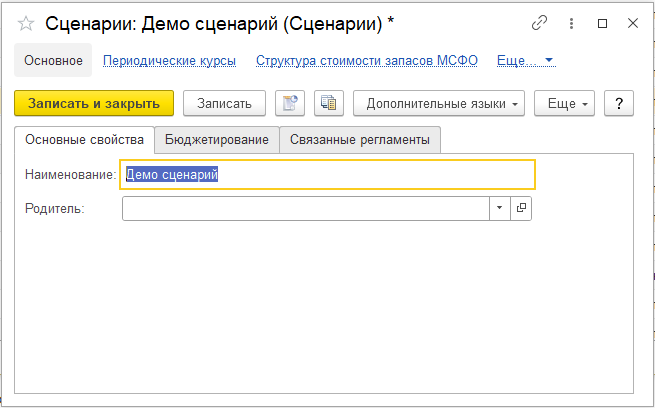
Сценарий в 1С Управление холдингом
На странице Связанные регламенты добавляем новую строку и выбираем созданный нами регламент.
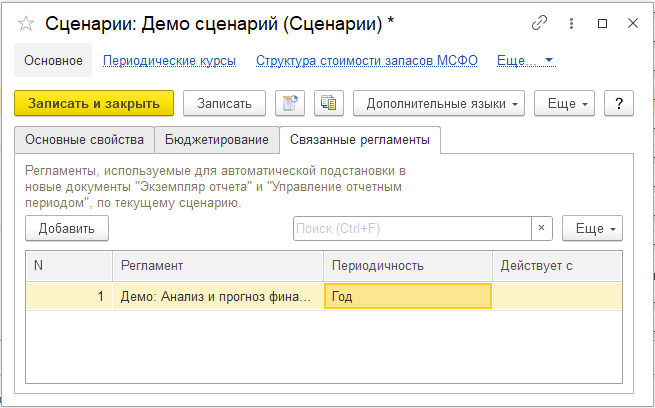
Связанные регламенты в сценарии
Никаких больше настроек для наших целей делать не нужно, сохраняем сценарий.
Управление отчетным периодом
Документ Управление отчетным периодом в 1С Управление холдингом дает возможность начать сбор отчетности для какой-либо комбинации Сценария и Периода.
Чтобы добавить новый документ Управление отчетным периодом откройте журнал документов Бюджетирование, отчетностьи анализ ➔ Управление отчетным периодом и добавьте новый кнопкойСоздать.
Последовательно приходимся по всем страницам и заполняем необходимые поля.
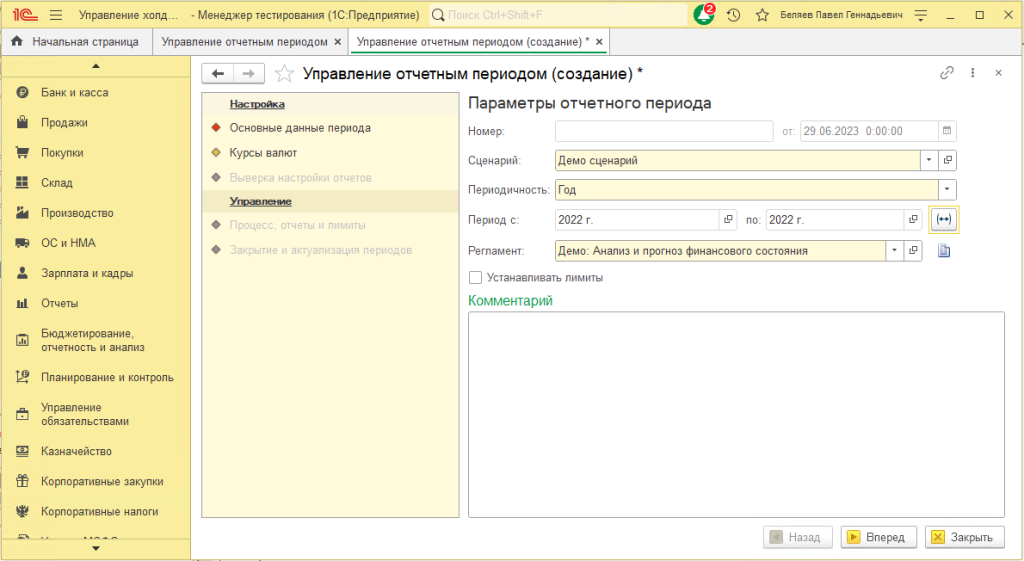
Управление отчетным периодом в 1С Управление холдингом
Заполните курсы валют

Заполнение курсов валют в управлении отчетным периодом в 1С УХ
На этапе Процесс, отчеты и лимиты можно открыть обработку Управление процессом подготовки отчетности кнопкой Управление процессом.
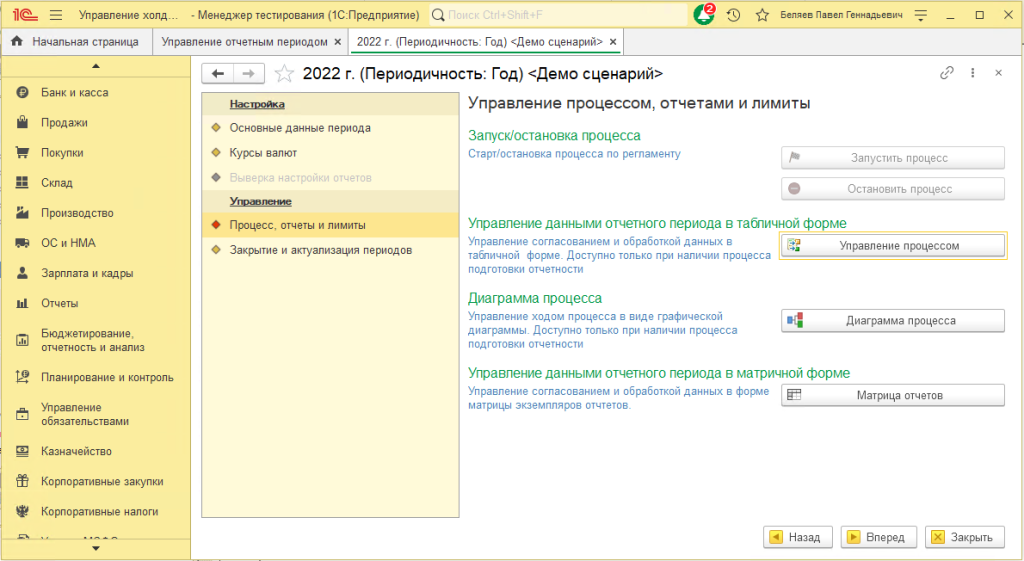
Управление отчетным периодом - Процесс, отчеты и лимиты
Главное заполнить Основные данные периода и Курсы валют и можно нажимать «Закрыть»
Заполнение отчетов в 1С Управление холдингом
Матрица отчетов
Матрица отчетов открывается из документа Управление отчетным периодом, для этого на странице Процесс, отчеты и лимиты есть кнопка Матрица отчетов. Так же обработка доступна из списка документов по кнопке Управление процессом.
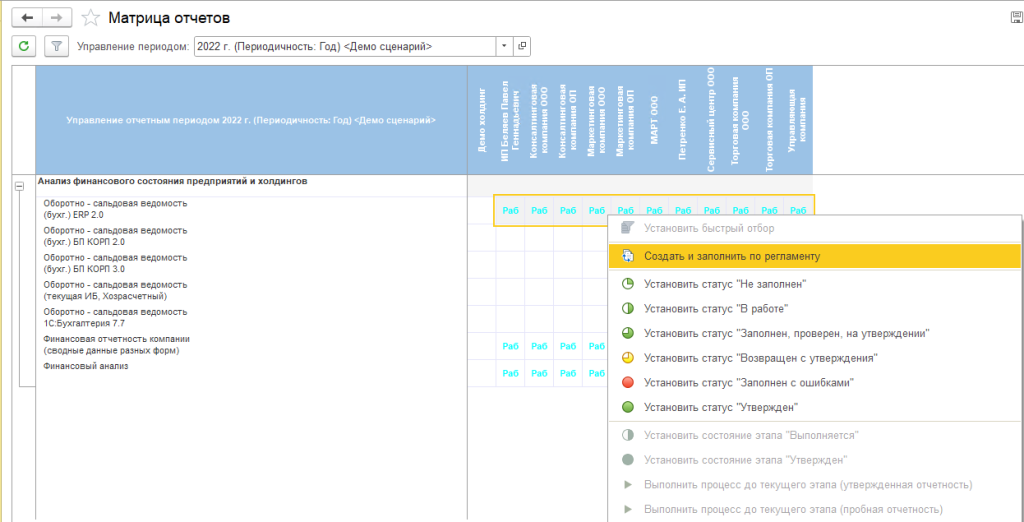
Матрица отчетов в 1С Управление холдингом
На форме есть возможность установить отбор по списку организаций или видам отчетов.
С помощью контекстного меню можно выполнить ряд групповых действий.
Нам для примера достаточно нажать Создать и заполнить по регламенту — при нажатии будут сформированы и заполнены документы Экземпляр отчета по каждой организации и виду отчета.
Отчеты необходимо заполнять последовательно:
-
Оборотно - сальдовая ведомость (бухг.)
-
Финансовый анализ — использует данные загруженные в ОСВ
Экземпляры отчетов
Экземпляры отчетов доступны в меню Бюджетирование, отчетностьи анализ ➔ Экземпляры отчетов.
Список отчетов
В списке мы должны увидеть заполненные ранее отчеты. Для удобства можно установить фильтр по сценарию группе компаний и видам отчетов.
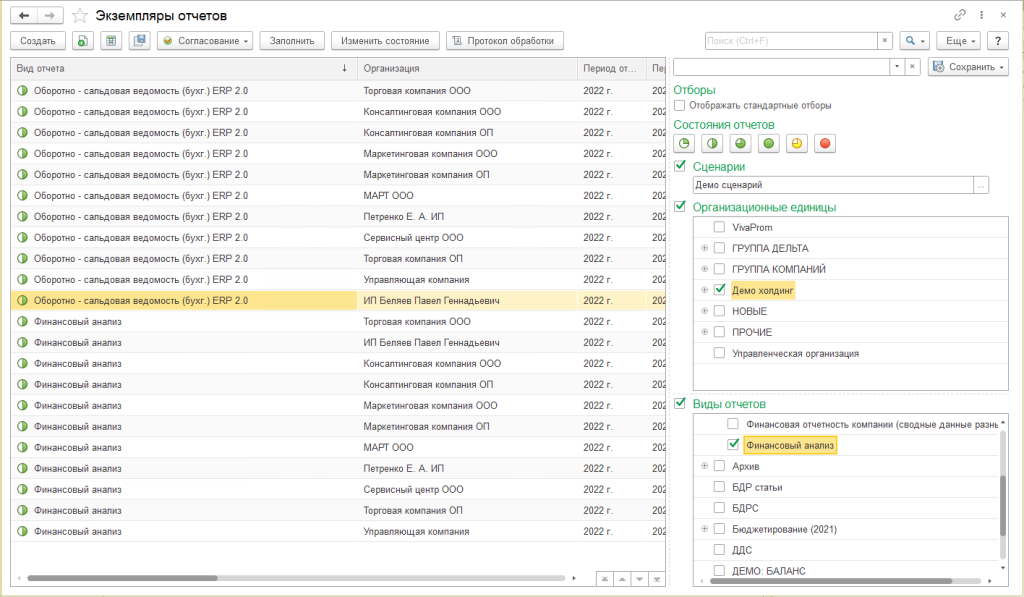
Список экземпляров отчетов в 1С УХ
Создание экземпляра отчета
Если по какой-то причине автоматически не были сформированы отчеты, можно выполнить это действие вручную для этого создайте новы документ и заполните ключевые реквизиты.
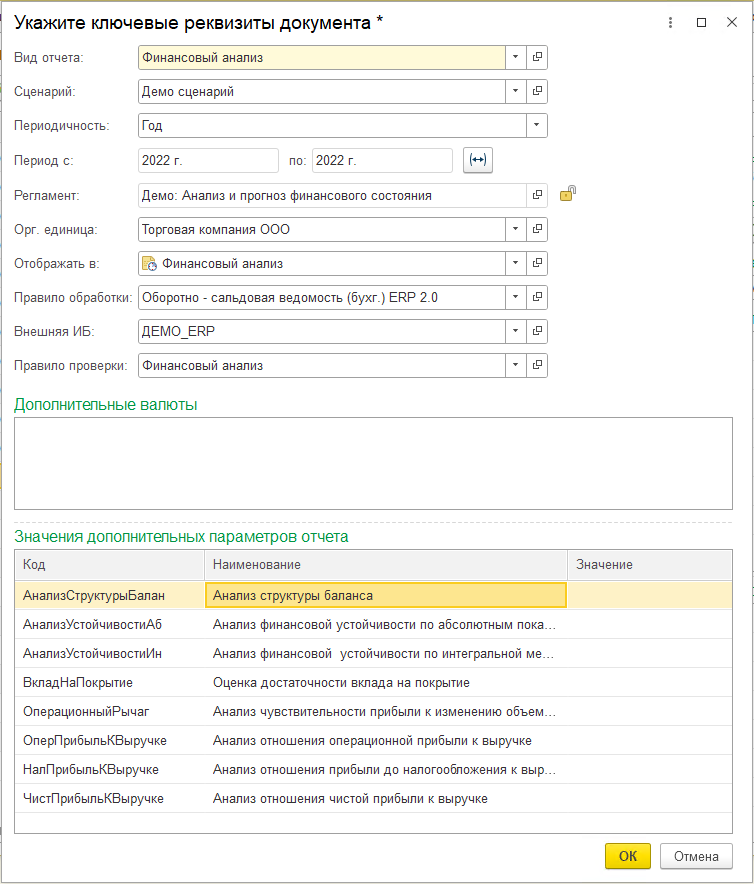
Ключевые реквизиты экземпляра отчета
После заполнения ключевых реквизитов, нужно заполнить сам отчет. Заполнение отчета выполняется кнопкой Заполнить по умолчанию.

Экземпляр отчета в 1С Управление холдингом
После заполнения ключевых реквизитов, нужно заполнить сам отчет. Заполнение отчета выполняется кнопкой Заполнить по умолчанию.
После заполнения отчет необходимо записать.
Результат заполнения модели Анализ финансового состояния предприятий и холдингов
В результате заполнения отчетов в базе 1С Управление холдингом сохранится информация полученная из внешних источниках .
Оборотно-сальдовая ведомость
В отчет Оборотно - сальдовая ведомость (бухг.) загружаются данные из внешних источников по остаткам и оборотам по всем счетам бухгалтерского учета.
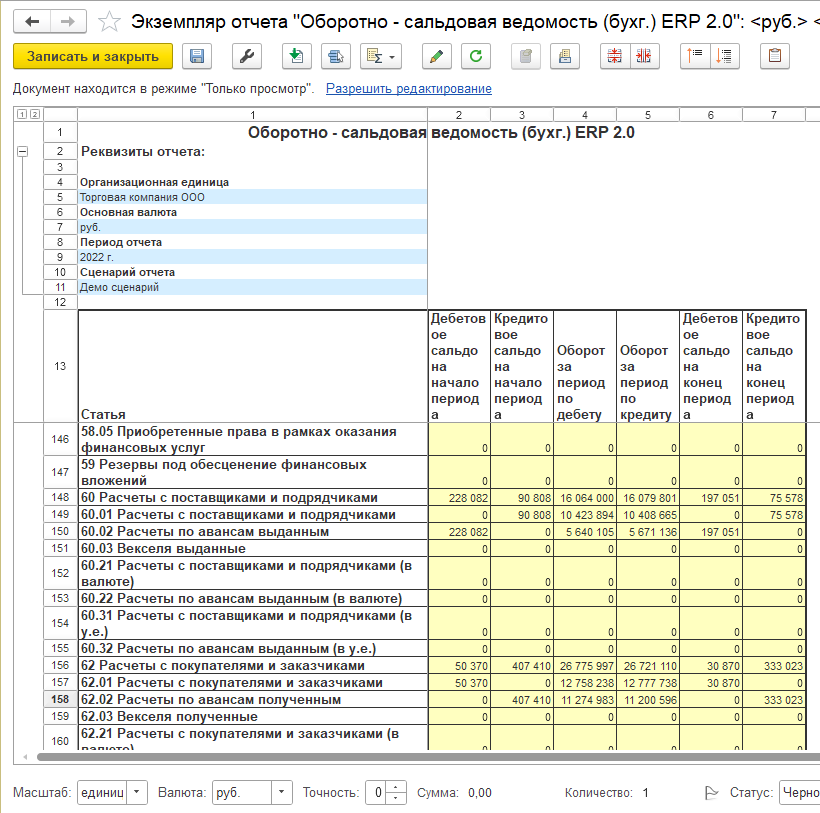
Экземпляр отчета оборотно-сальдовая ведомость в 1С УХ
На основании загруженной ОСВ формируется отчет финансовый анализ, а так же отчет можно использовать для дальнейшего построения собственных отчетов.
Финансовый анализ
Отчет Анализ финансово - экономического состояния предприятия формируется на основании данных загруженного отчета Оборотно - сальдовая ведомость (бухг.), а так же на основании данных, полученных напрямую из внешних источников.
К сожалению в демо базе представлен вид отчета и бланк отчета, которые не позволяют без дополнительной доработки формул получить полноценный финансовый анализ предприятия, поэтому ниже описание представит лишь суть отчетов.
Поставляемая модель не является полноценно рабочей, а может выступать как «Рыба» для настройки.
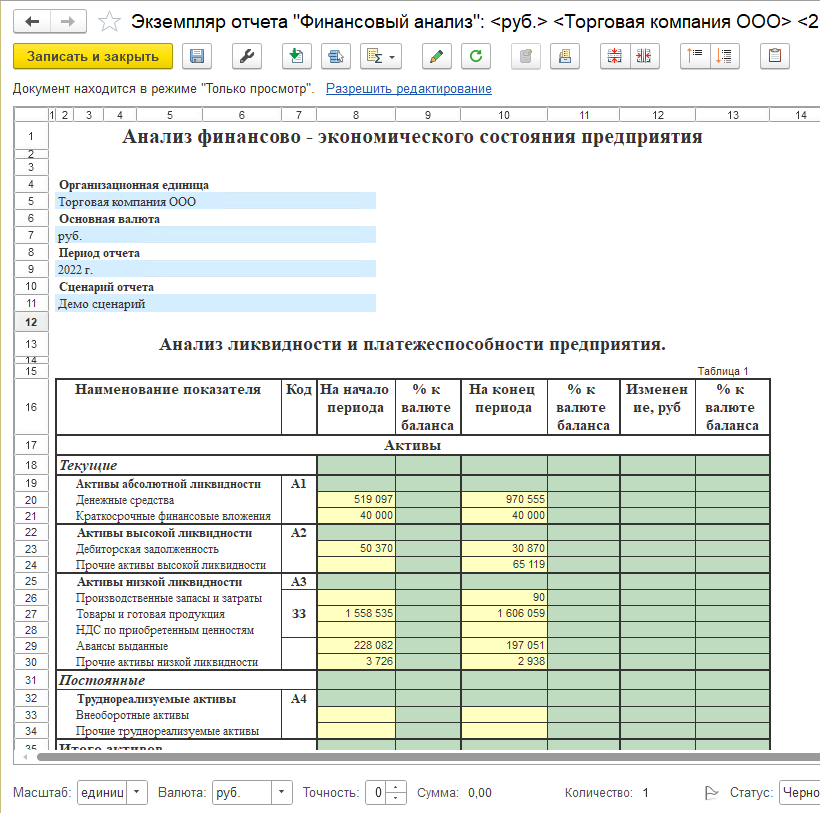
Экземпляр отчета Финансовый анализ в 1С УХ
Анализ ликвидности и платежеспособности предприятия
Анализ ликвидности и платежеспособности предприятия - состоит из аналитического баланса (Таблица 1), в которой совмещены методы вертикального и горизонтального анализа.
В таблице представлены колонки с абсолютными значениями и с относительными значениями, как процент к валюте баланса.
Активы и пассивы в таблице группируются по уровням ликвидности.
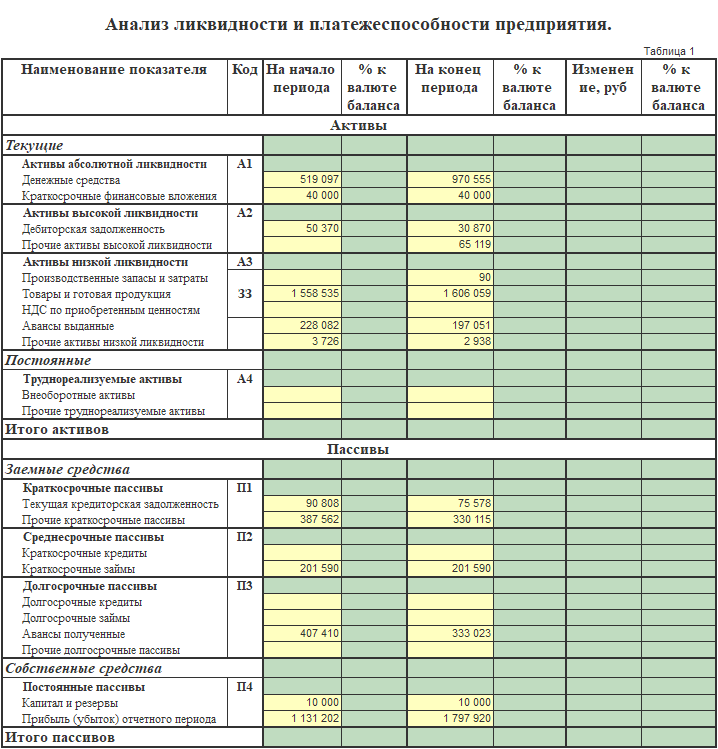
Анализ ликвидности и платежеспособности предприятия — таблица 1
Анализ ликвидности баланса
Анализ ликвидности баланса состоит из таблицы 2, в которой платежный излишек или недостаток, а так же процент покрытия обязательств. Дополнительно в отчете приведено пояснение по состоянию ликвидности.
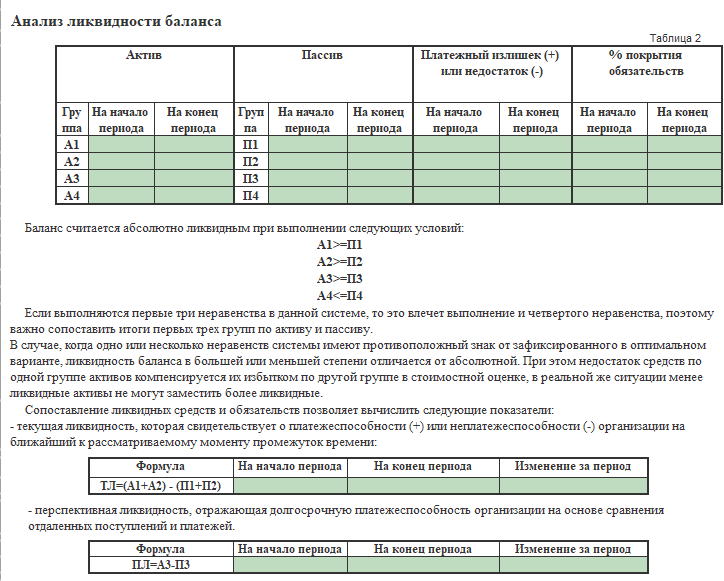
Анализ ликвидности баланса - таблица 2
В таблице 3 приведен более детальный анализ показателей платежеспособности и ликвидности. Для каждого показателя есть описание, формула расчета, а также допустимые значения.
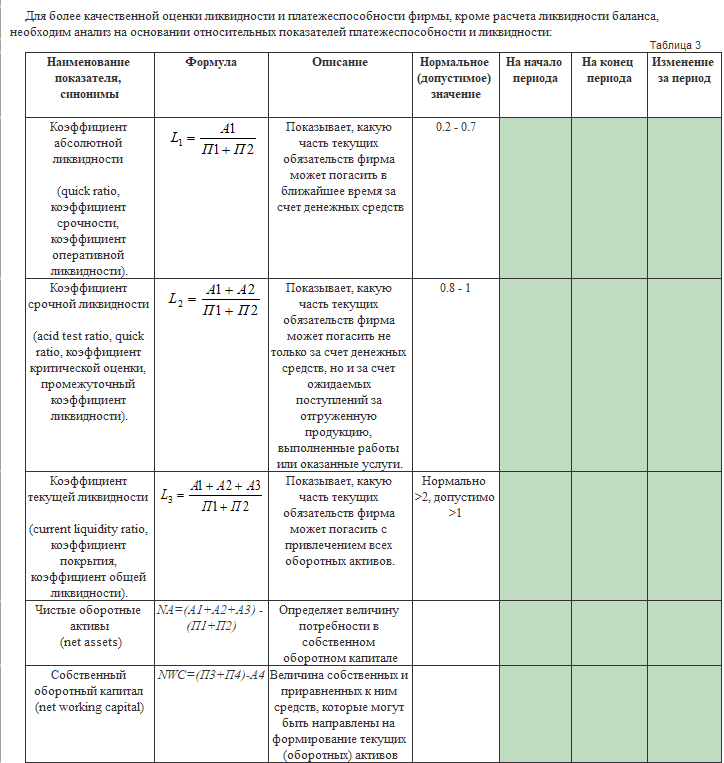
Анализ ликвидности баланса - таблица 3 (часть 1)
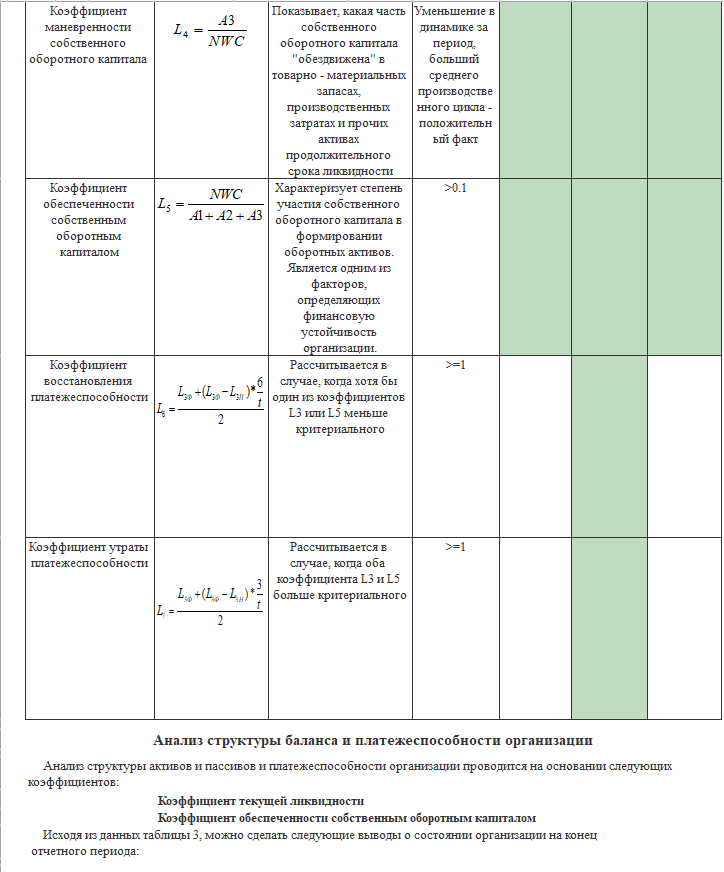
Анализ ликвидности баланса - таблица 3 (часть 2)
Определение характера финансовой устойчивости предприятия
Определение характера финансовой устойчивости предприятия включает таблицу 4 с показателями для анализа финансовой устойчивости предприятия. В таблице приведены показатели с подробным описанием, формулой и значениями которые считаются нормальными.
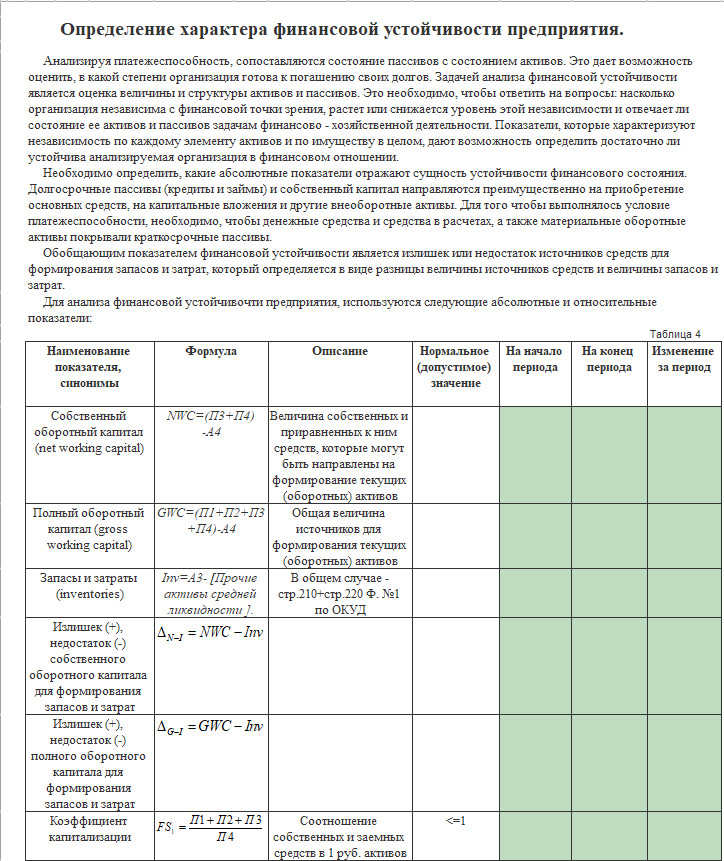
Определение характера финансовой устойчивости предприятия - таблица 4 (часть 1)
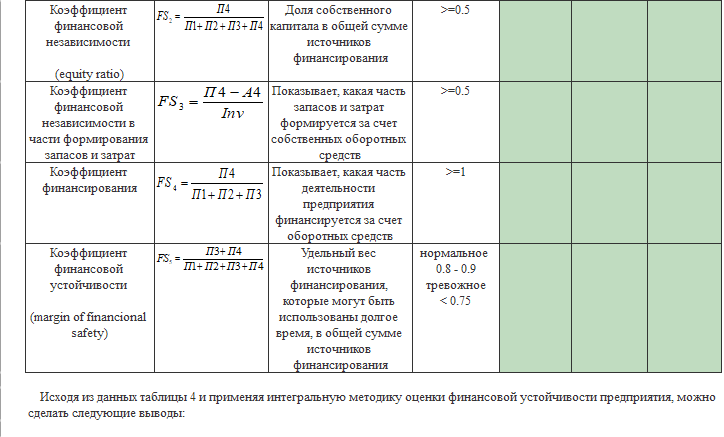
Определение характера финансовой устойчивости предприятия - таблица 4 (часть 2)
Анализ операционной деятельности предприятия
Анализ операционной деятельности предприятия (таблица 5) содержит данные о прибылях и убытках для оценки операционной деятельности предприятия.

Анализ операционной деятельности предприятия - таблица 5 (часть 1)
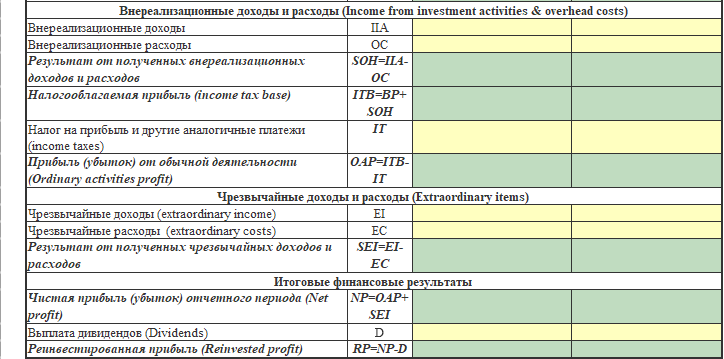
Анализ операционной деятельности предприятия - таблица 5 (часть 2)
Анализ оборачиваемости активов и пассивов. (Assets & liabilities turnover)
Анализ оборачиваемости активов и пассивов. (Assets & liabilities turnover) (таблица 6) — заполняется на основании данных предыдущей таблицы (таблица 5).
Содержит коэффициенты оборачиваемости активов и пассивов. В таблице по каждой строке приведены подробные комментарии, формулы для коэффициентов, формулы для срока оборота.
В комментарии к таблице рассчитывается два важных показателя:
-
Операционный цикл (operating cycle) — снижение операционного цикла говорит о повышении эффективности работы компании
-
Финансовый цикл (financial cycle) — для повышения эффективности необходимо стремиться к снижению финансового цикла
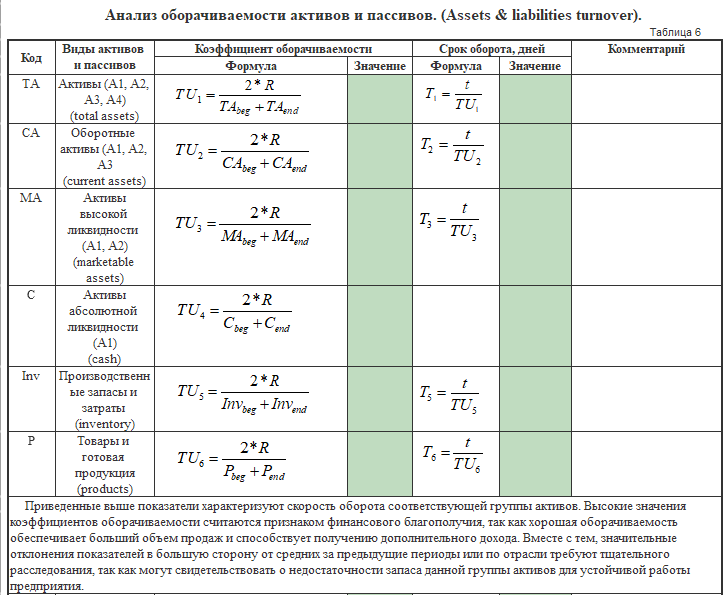
Анализ оборачиваемости активов и пассивов. (Assets & liabilities turnover) - таблица 6 (часть 1)
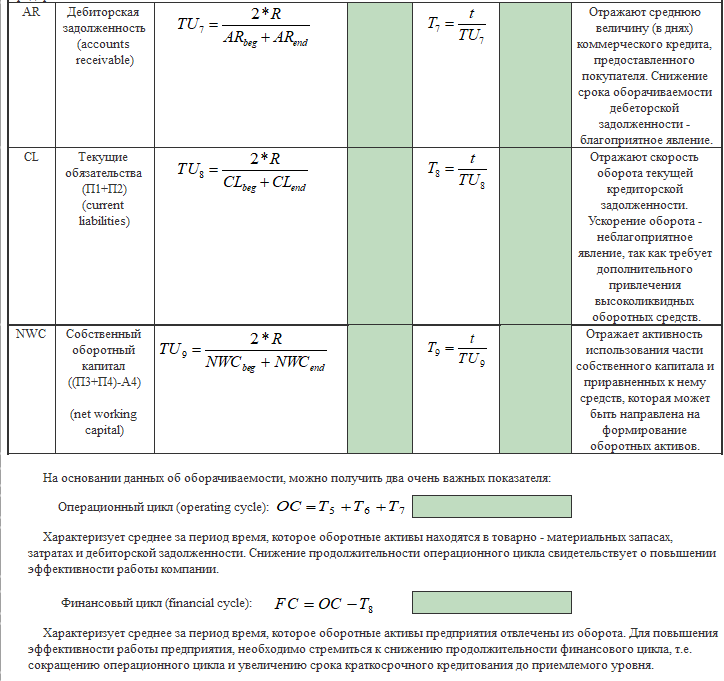
Анализ оборачиваемости активов и пассивов. (Assets & liabilities turnover) - таблица 6 (часть 2)
Анализ доходности и рентабельности финансово - хозяйственной деятельности
Анализ доходности и рентабельности финансово - хозяйственной деятельности состоит из двух таблиц (таблица 7, таблица 8), которые формируются на основании данных отчета о прибылях и убытках (таблица 5).
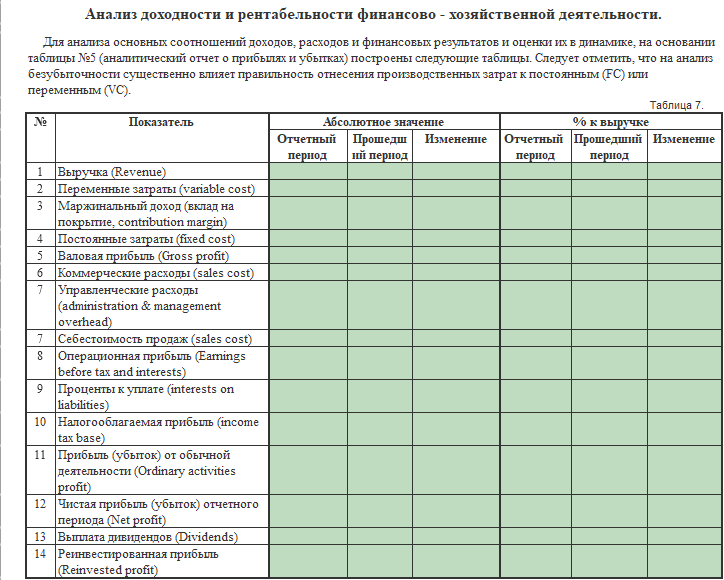
Анализ доходности и рентабельности финансово - хозяйственной деятельности - таблица 7
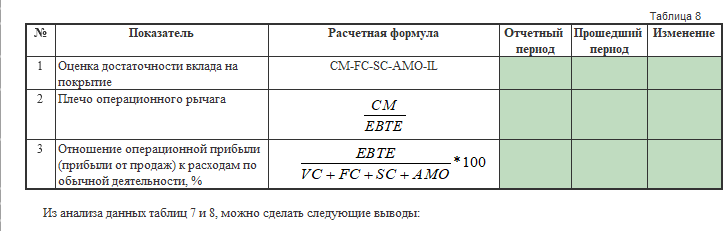
Анализ доходности и рентабельности финансово - хозяйственной деятельности - таблица 8
Анализ эффективности использования капитала
Анализ эффективности использования капитала (таблица 9) — содержит показатели характеризующие эффективность использования средств предприятия.
В таблице приведены формулы расчета, а так же подробные комментарии по каждому показателю.

Анализ эффективности использования капитала - таблица 9
Возможные технические проблемы
Ошибка при загрузке справочника организаций из ВИБ
При загрузке справочника организаций из ВИБ возникает ошибка вида: «Произошла исключительная ситуация (1C:Enterprise 8.3.22.1709): Поле не найдено.»
Скорее всего конфигурация внешней базе не соответствует загруженной в 1С Управление холдингом или для новой структуры данных не настроено соответствие.
Попробуйте загрузить структуру данных еще раз и проверьте справочник соответствия.
При записи настройки соответствия 1С Управление холдингом так же выполняет обновление реквизитов в техническом справочнике Соответствие полей для обмена ВИБ, в этом справочнике не должно быть реквизитов которые отсутствуют во внешней базе, убедитесь в этом.
При загрузке справочника организаций из ВИБ возникает ошибка «Не заполнены обязательные реквизиты»
При загрузке справочника могут возникать ошибки «Не заполнены обязательные реквизиты»
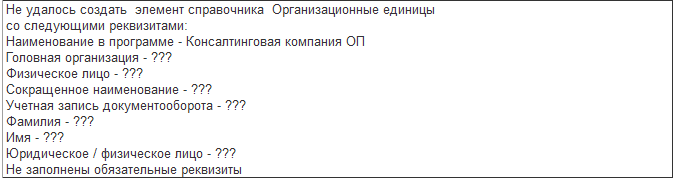
Протокол ошибок при загрузке справочника из ВИБ
Либо заполните реквизиты во внешней информационной базе либо отключите контроль. Как отключить контроль заполненности реквизитов описано в статье выше.
При заполнении отчета Финансовый анализ возникает ошибка
Если При заполнении отчета Финансовый анализ возникает ошибка, приведенная ниже, то необходимо обновить тексты запроса в источниках данных.
Ошибка при установке значения атрибута контекста (Text)
по причине:
Произошла исключительная ситуация (1C:Enterprise 8.3.22.1709): {(109, 139)}: Таблица не найдена "Справочник.ПрочиеДоходыИРасходы"
РегистрБухгалтерии.Хозрасчетный.ОстаткиИОбороты({&ДатаНач}, {&ДатаКон}, , , Счет.Код В (&Счет), , Организация В (&ПараметрИсточника1) И ВЫ<<?>>РАЗИТЬ(Субконто1 КАК Справочник.ПрочиеДоходыИРасходы).ВидПрочихДоходовИРасходов В (&ПараметрИсточника2) {
Дополнительная информация
Данная статья подготовлена на версии 1С Управление холдингом 3.2.4.19
